
Nếu bạn vô tình quên mật khẩu đã lưu trên trình duyệt Google Chrome hoặc Safari khi truy cập trang web TELE789 và muốn khôi phục chúng, không cần phải lo lắng. TELE789 sẽ hướng dẫn bạn cách tìm kiếm và quản lý mật khẩu một cách thuận tiện và hiệu quả.
Hướng dẫn xem và quản lý mật khẩu trên Chrome
Trên điện thoại:
Hướng dẫn nhanh:
- Mở ứng dụng Chrome trên điện thoại.
- Chọn biểu tượng 3 chấm.
- Chọn “Cài đặt“.
- Chọn “Trình quản lý mật khẩu“.
Hướng dẫn chi tiết:
Bước 1: Mở ứng dụng Chrome trên điện thoại và chọn biểu tượng 3 chấm
Bước 2: Nhấn vào “Cài đặt” và chọn “Mật khẩu.”
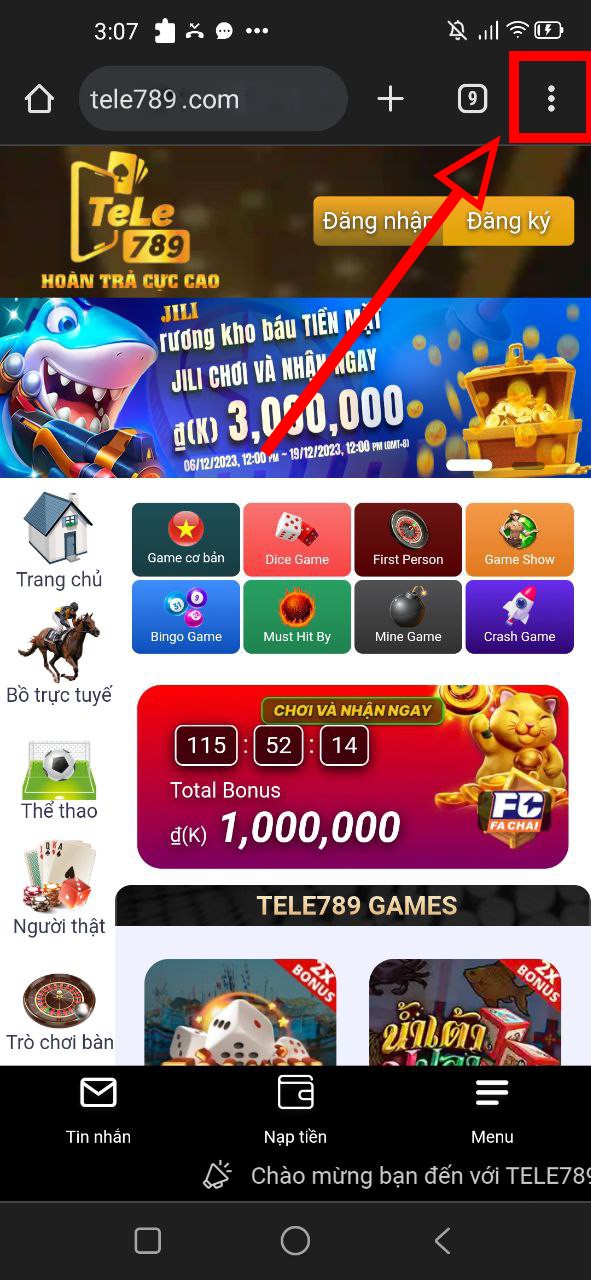
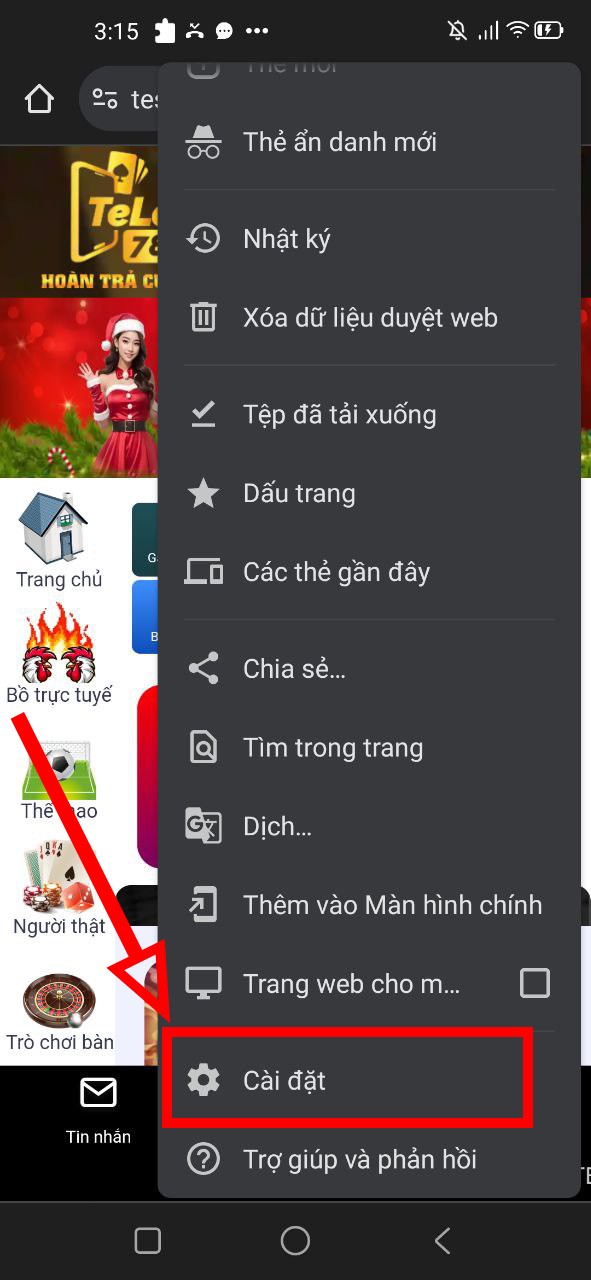
Bước 3: Tất cả mật khẩu đã lưu trên Chrome sẽ hiển thị ở mục “Trình quản lý mật khẩu”
- Để xem mật khẩu, nhấn vào biểu tượng mắt và nhập mật khẩu điện thoại nếu cần
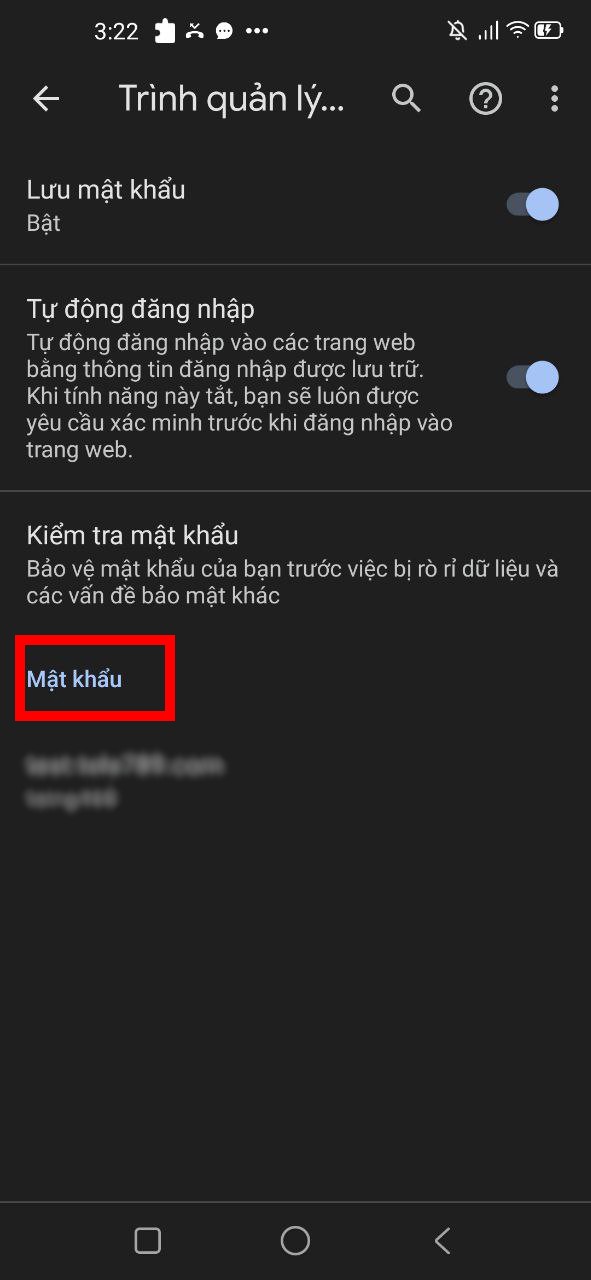
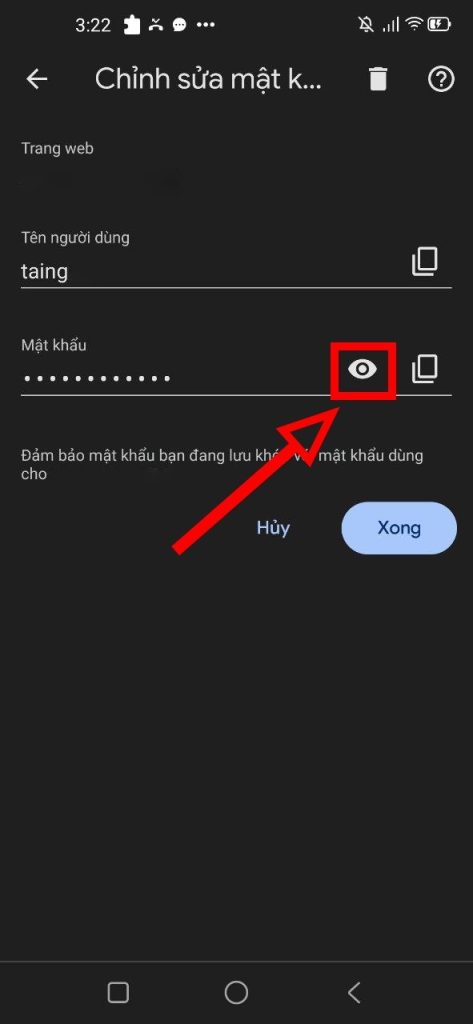
- Để xuất mật khẩu, nhấn vào biểu tượng 3 chấm và chọn “Xuất mật khẩu.”
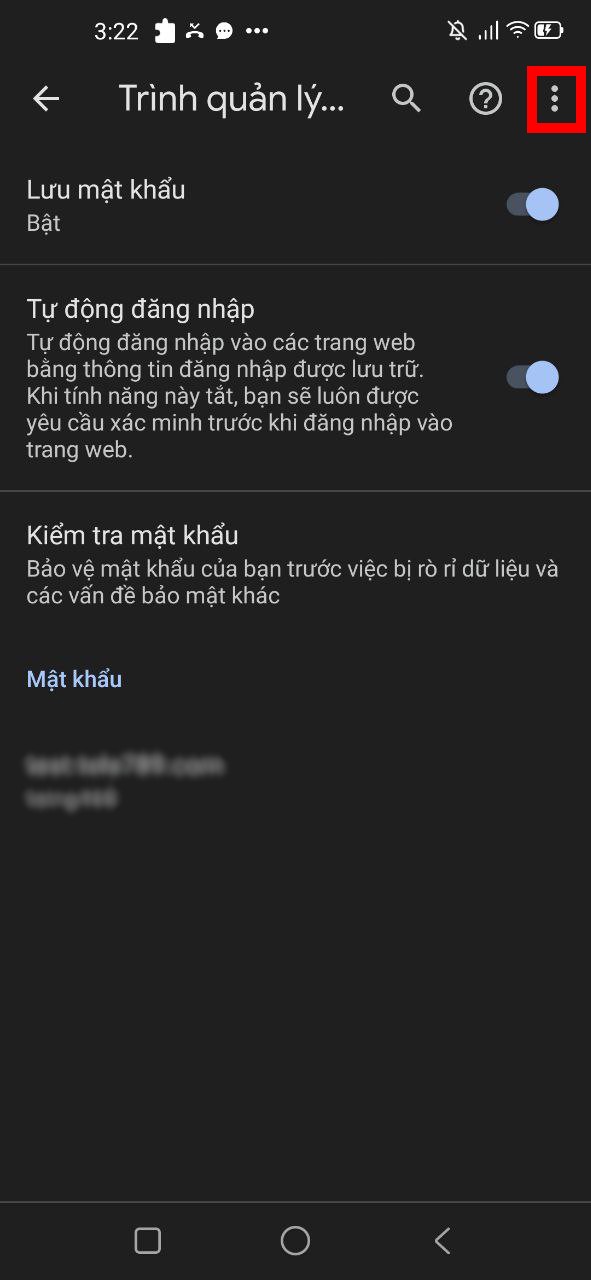
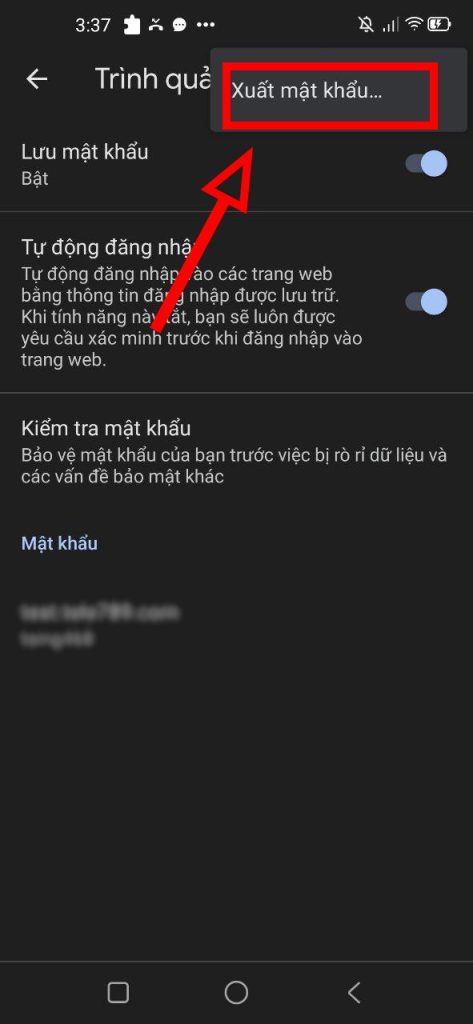
Hướng dẫn kiểm tra và thay đổi mật khẩu đã lưu trên ứng dụng Chrome
Dưới đây là hướng dẫn về cách thiết lập tính năng cảnh báo mật khẩu bị lộ trên ứng dụng Chrome trên điện thoại:
Hướng dẫn bật cảnh báo mật khẩu trên Chrome
Bước 1: Khởi động ứng dụng Chrome trên điện thoại và nhấn biểu tượng ba chấm góc trên cùng bên phải màn hình
Bước 2: Chọn “Cài đặt” từ danh sách các tùy chọn. Tiếp theo, chọn “Đồng bộ hóa và các dịch vụ của Google.”
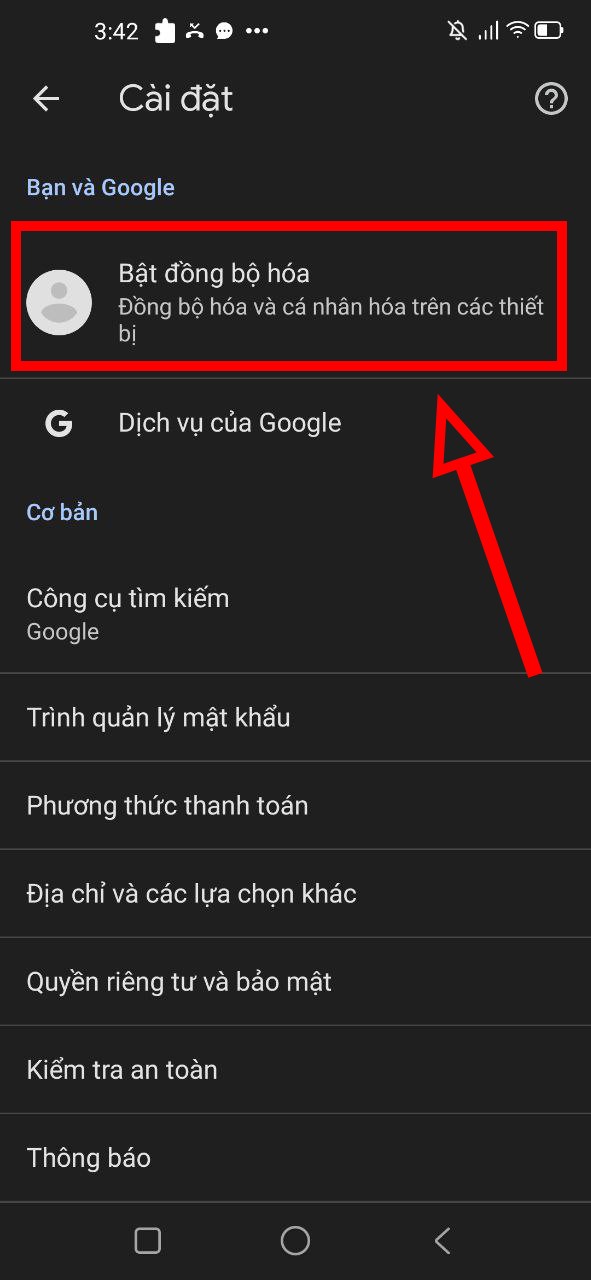
Bước 3: Trong mục “Trình quản lý mật khẩu,” bạn sẽ thấy tùy chọn “Cảnh báo mật khẩu.” Bật hoặc tắt tính năng này bằng cách di chuyển công tắc sang phải hoặc sang trái.
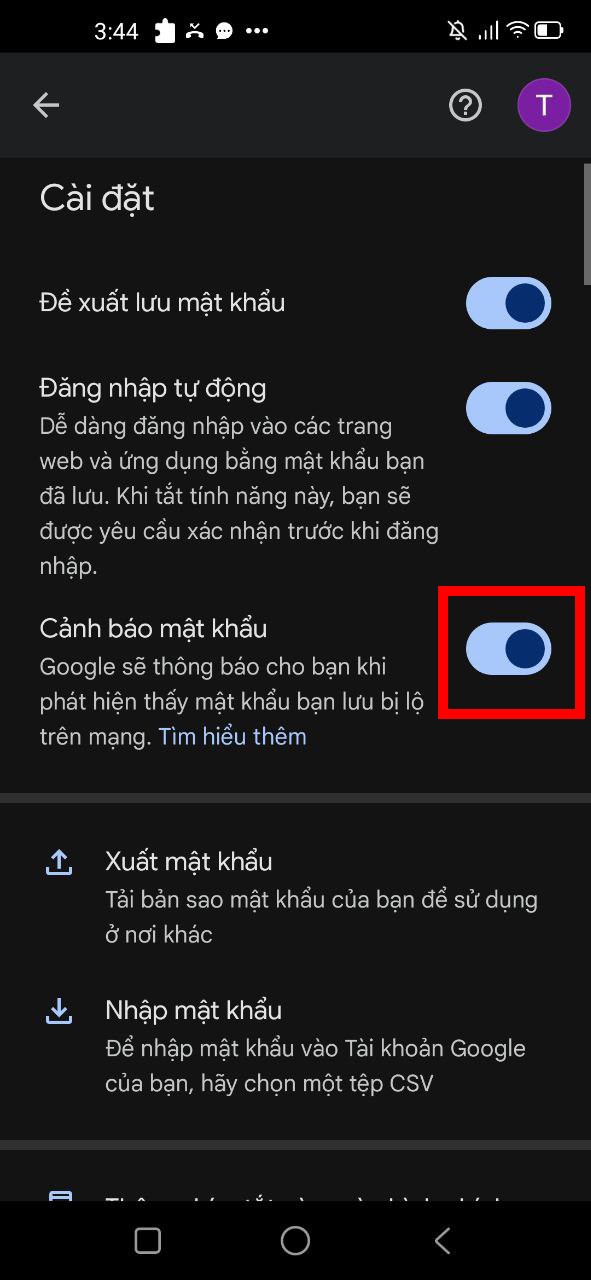
Với những bước đơn giản này, bạn đã thành công trong việc bảo vệ mật khẩu của mình trên trình duyệt Chrome trên điện thoại di động.
Trên máy tính:
Hướng dẫn nhanh:
- Nhấn vào biểu tượng ba chấm ở góc trên cùng bên phải.
- Chọn “Cài đặt”.
- Chọn “Tự đồng điền và mật khẩu”.
- Nhập mật khẩu máy tính của bạn.
- Để xem mật khẩu đã lưu, chọn biểu tượng mắt.
- Để xóa mật khẩu, nhấp vào biểu tượng ba chấm và chọn “Xóa.”
- Để xuất mật khẩu, nhấp vào biểu tượng ba chấm và chọn “Xuất mật khẩu.”
Hướng dẫn chi tiết:
Bước 1: Thành viên hãy nhấp vào biểu tượng ba chấm dọc góc trên cùng bên phải -> chọn “Cài đặt”
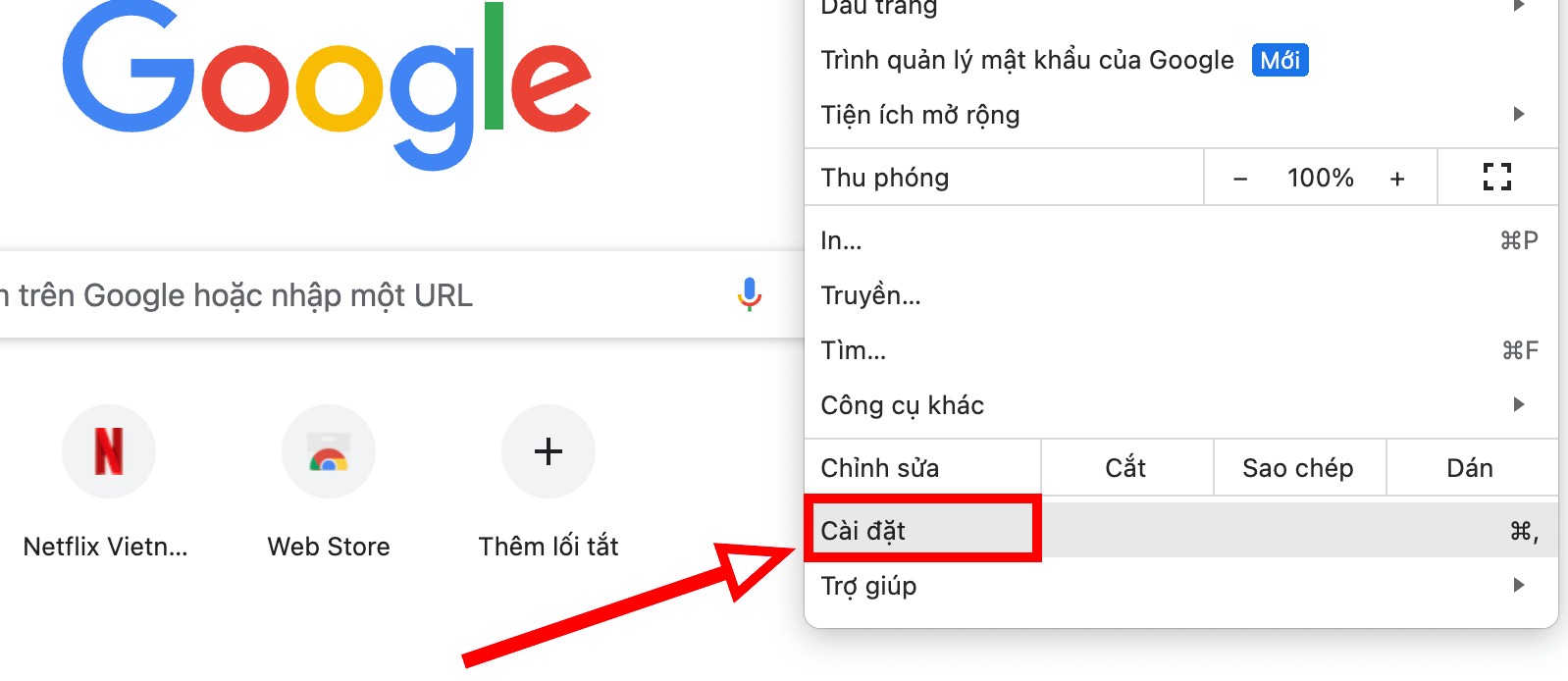
Bước 2: Tiếp theo, hãy chọn “Tự động điền và mật khẩu”
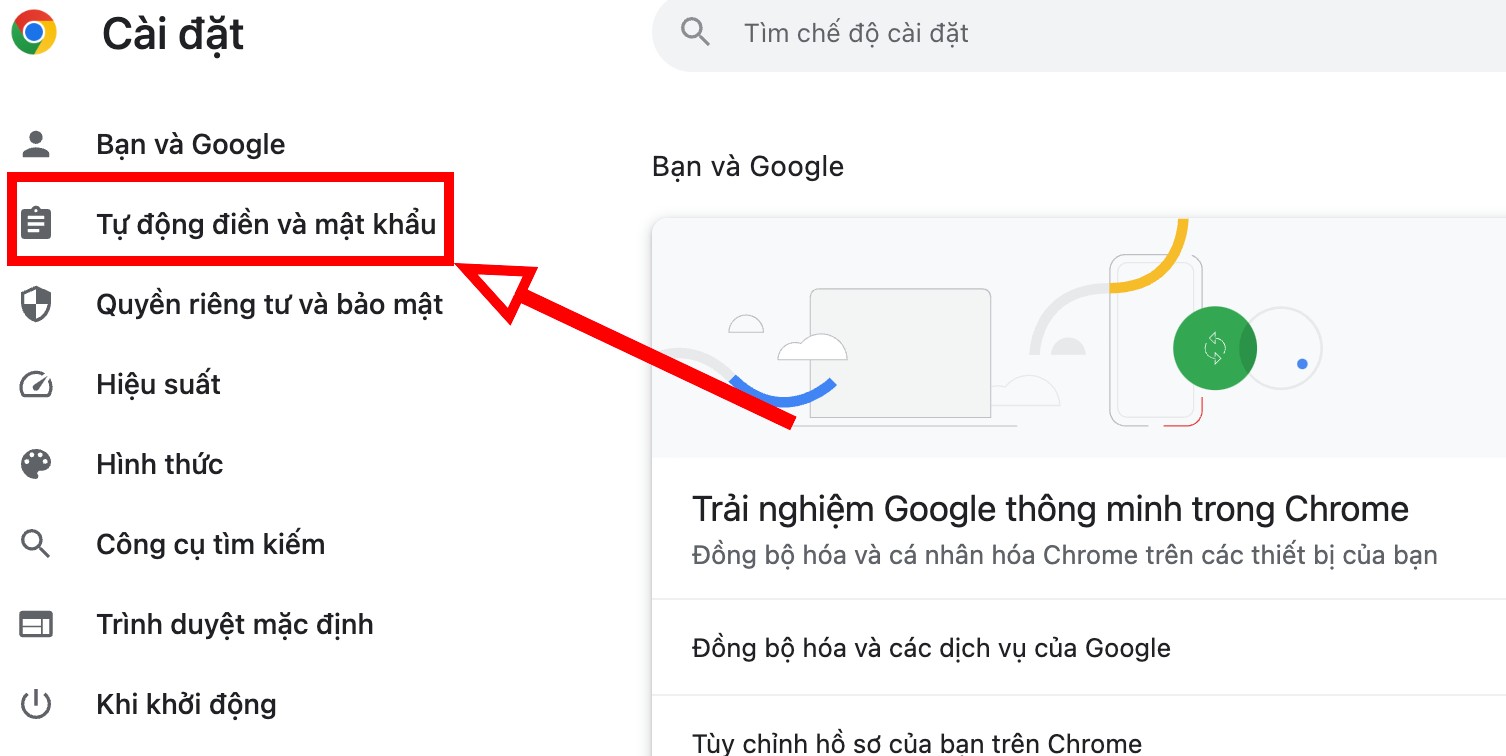
Bước 3: Để xem mật khẩu đã lưu, thành viên chỉ cần nhấp vào biểu tượng mắt. Nếu cần, nhập mật khẩu máy tính của thành viên.
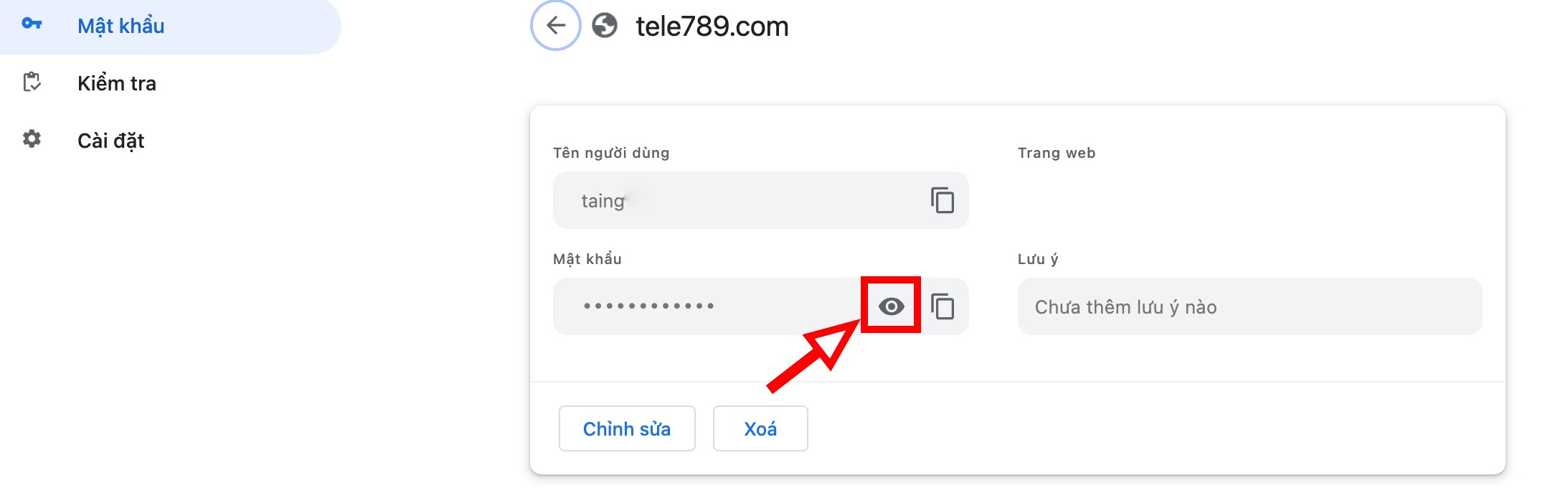
Hướng dẫn kiểm tra mật khẩu đã lưu trên IOS Safari
Trên điện thoại (IOS)
Hướng dẫn nhanh
1: Mở Cài đặt (Settings) trên điện thoại
2: Chọn Mật khẩu (Passwords)
3: Tìm kiếm mật khẩu ứng dụng bạn muốn kiểm tra
4: Xác nhận Mật khẩu bằng Touch ID hoặc nhập Mật khẩu điện thoại
5: Chọn Tài khoản TELE789 trước đây đã lưu
Hướng dẫn chi tiết
Bước 1: Mở Cài đặt (Settings) > Chọn Mật khẩu (Passwords)
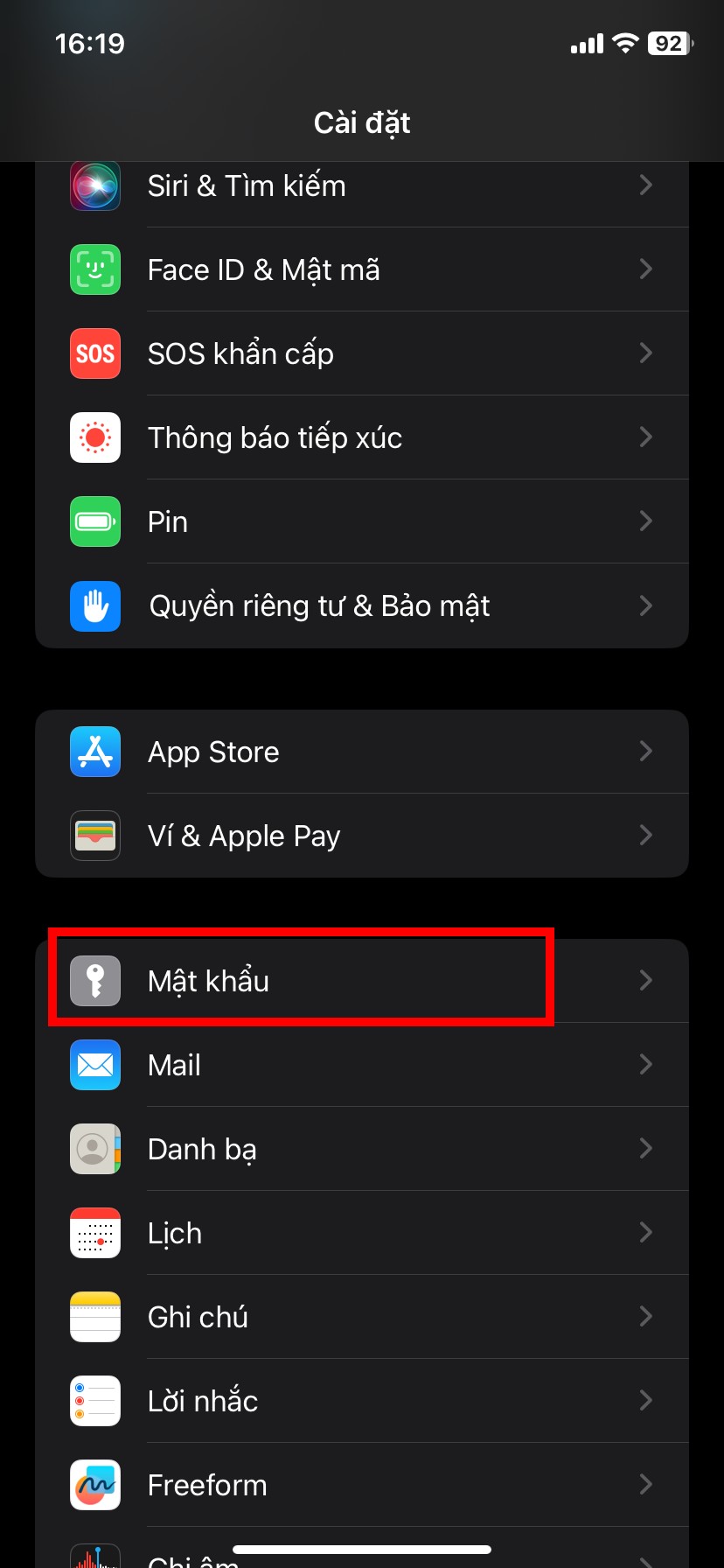
Bước 2: Tuỳ chọn mật khẩu ứng dụng bạn muốn kiểm tra
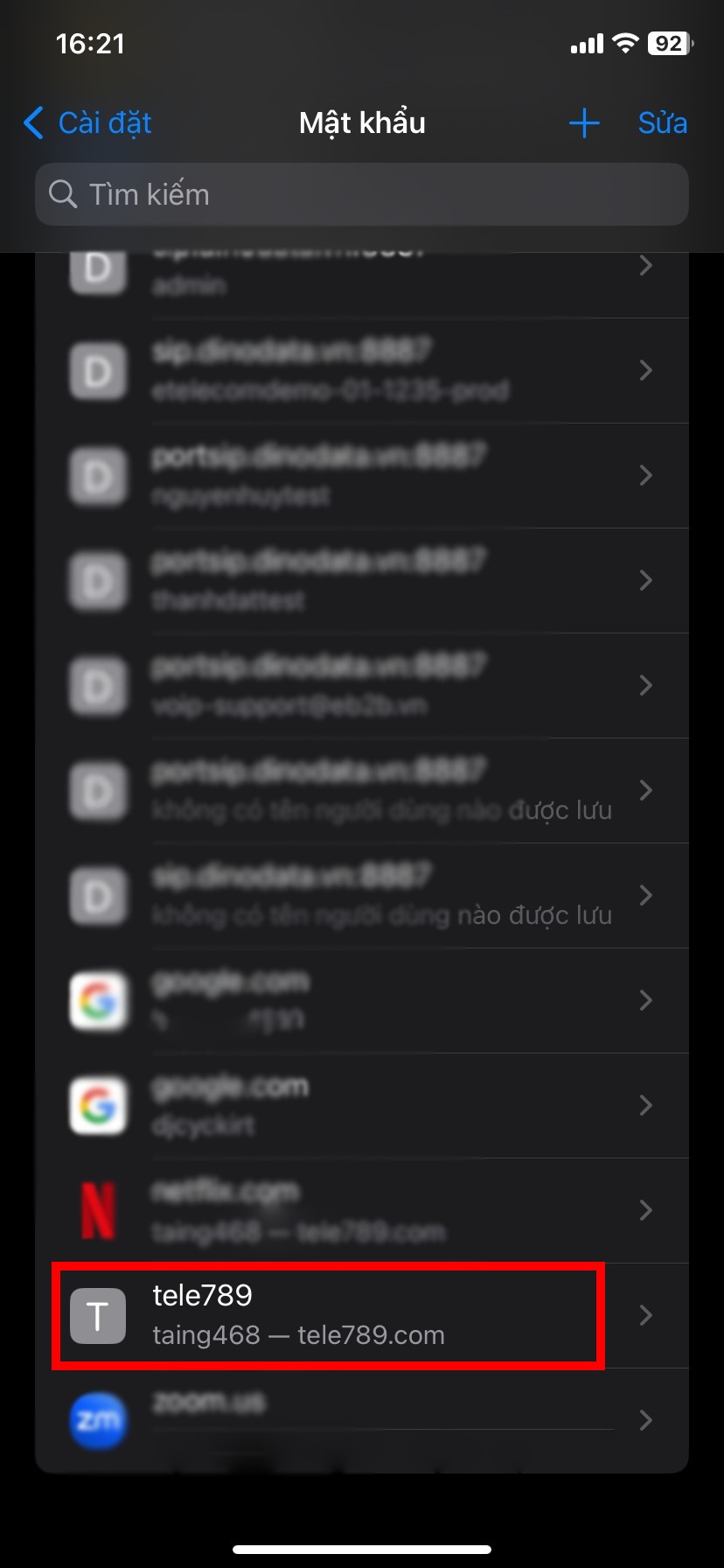
Bước 3: Xác nhận Mật khẩu bằng Touch ID hoặc nhập Mật khẩu điện thoại của bạn > Chọn Tài khoản muốn xem
Chọn xem Tài Khoản TELE789 thành viên đã lưu
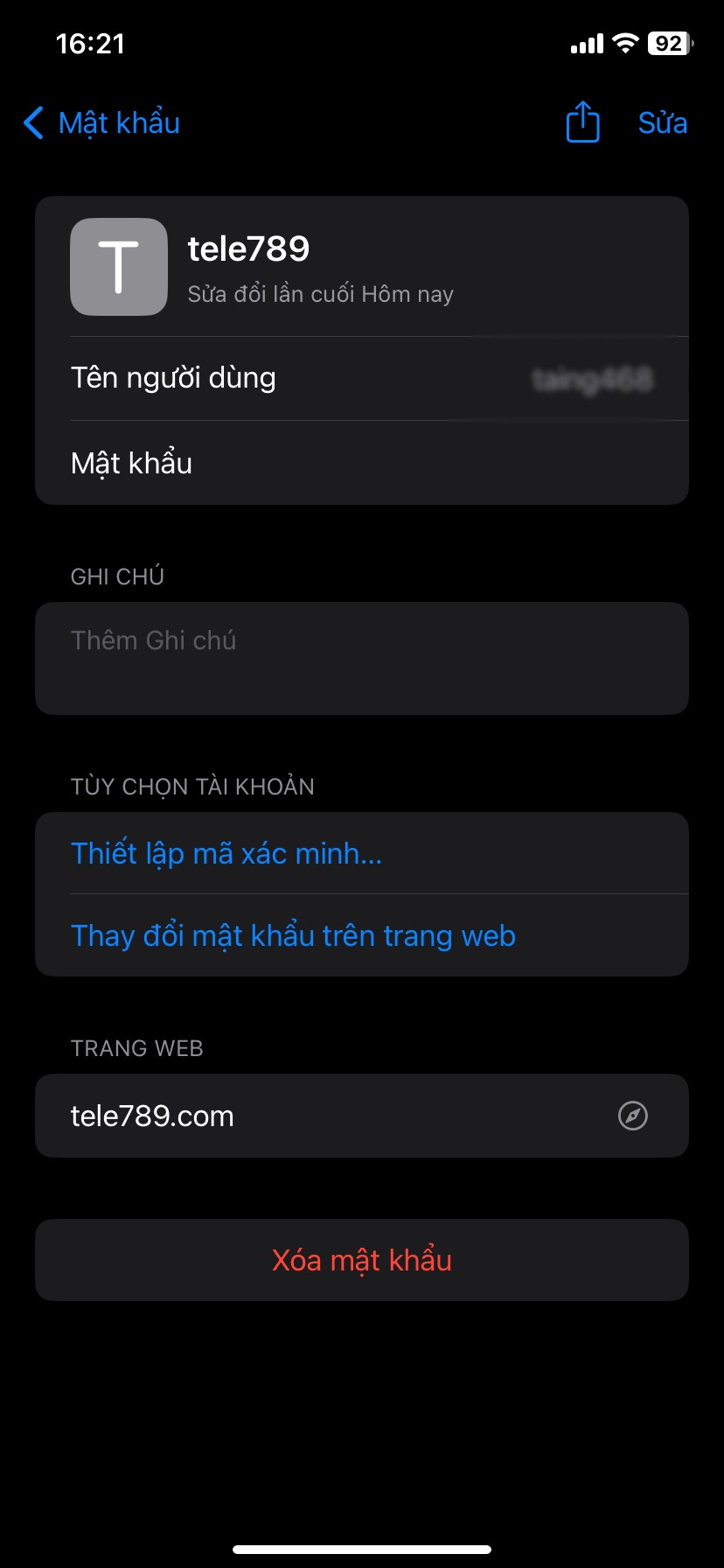
Hướng dẫn khôi phục mật khẩu đã lưu trên máy tính Mac OS
Hướng dẫn nhanh
- Mở ứng dụng Safari
- Trên thanh công cụ (Menu Bar), Chọn Safari
- Chọn Cài Đặt
- Chọn thẻ Mật khẩu (Passwords)
- Nhập Mật khẩu hoặc sử dụng Touch ID
- Click chuột vào Tài khoản bạn muốn xem Mật khẩu
Hướng dẫn chi tiết
Bước 1: Mở ứng dụng Safari > Trên thanh công cụ (Menu Bar), Chọn Safari > Chọn Cài đặt
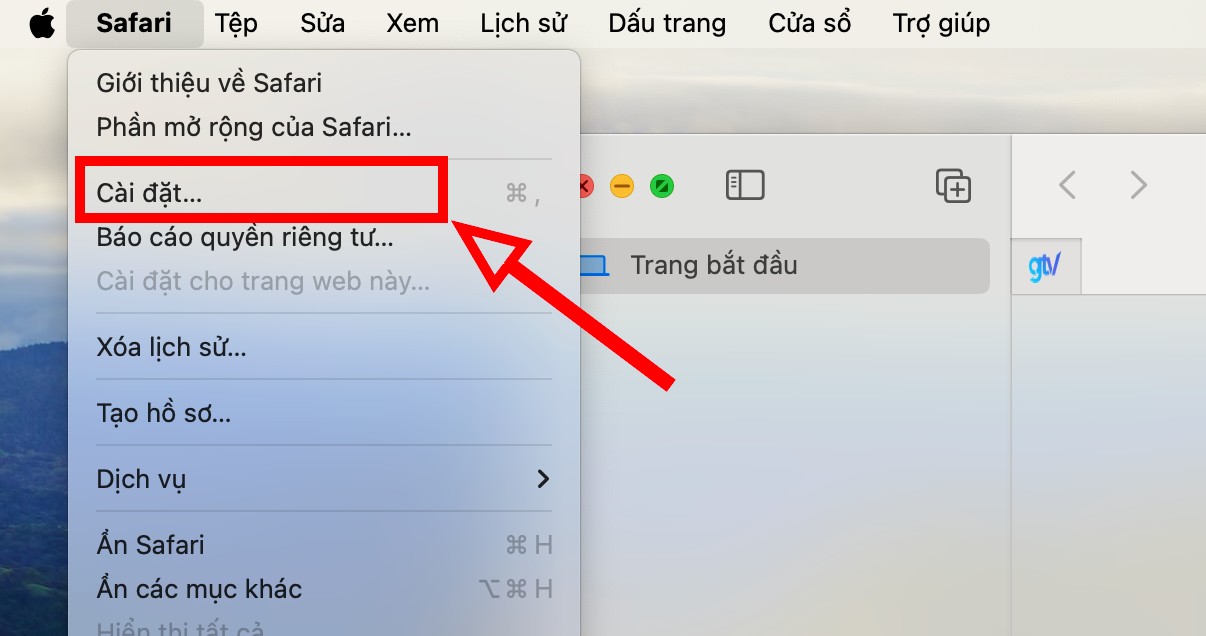
Bước 2: Chọn thẻ Mật khẩu (Passwords) > Sử dụng Touch ID hoặc nhập mật khẩu máy tính
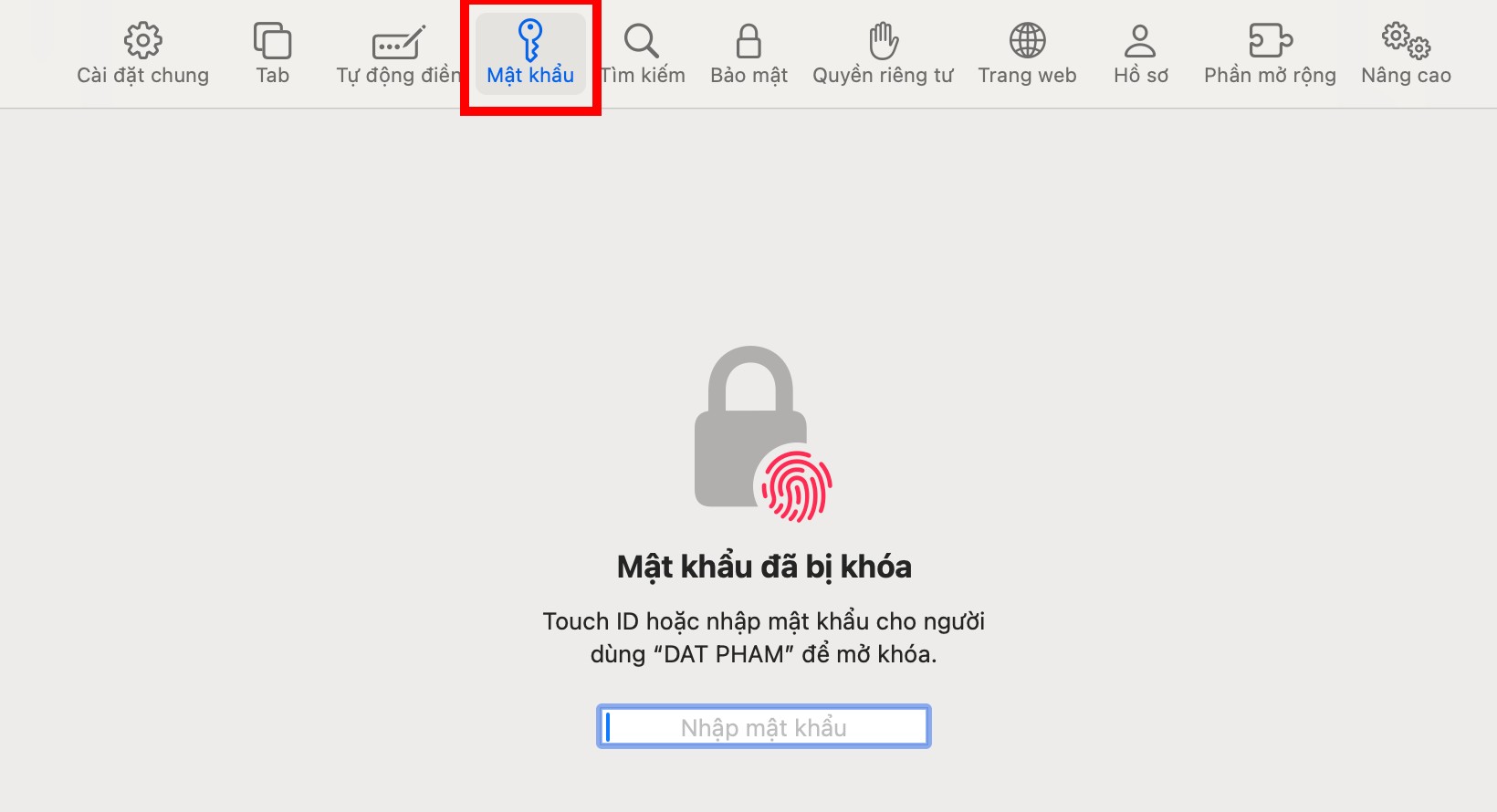
Bước 3: Click chuột vào Tài khoản bạn muốn xem Mật khẩu
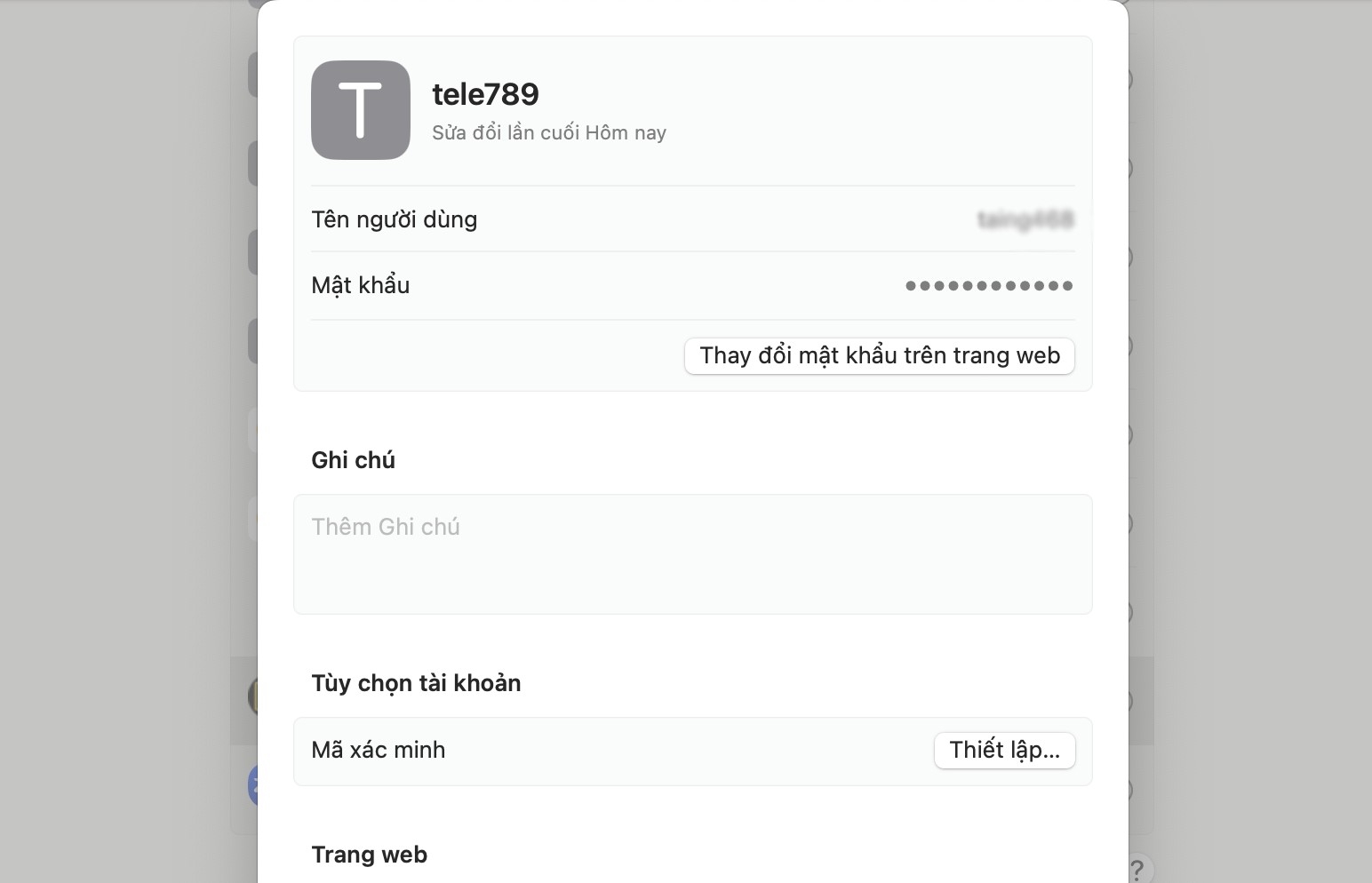
Lời kết
Để quản lý mật khẩu trên Chrome và Safari tại TELE789, chỉ cần vài thao tác đơn giản. Nếu bạn cần hỗ trợ hoặc có câu hỏi, hãy liên hệ với đội CSKH của chúng tôi. Chúc bạn thành công trong việc giải trí tại TELE789!

